Aggiungere un AirTag a Dov'è per tenere traccia degli oggetti personali
Tieni traccia degli oggetti personali applicandovi un AirTag. Nel pannello Oggetti di Dov'è puoi aggiungere un AirTag o un altro accessorio compatibile della rete Dov'è.
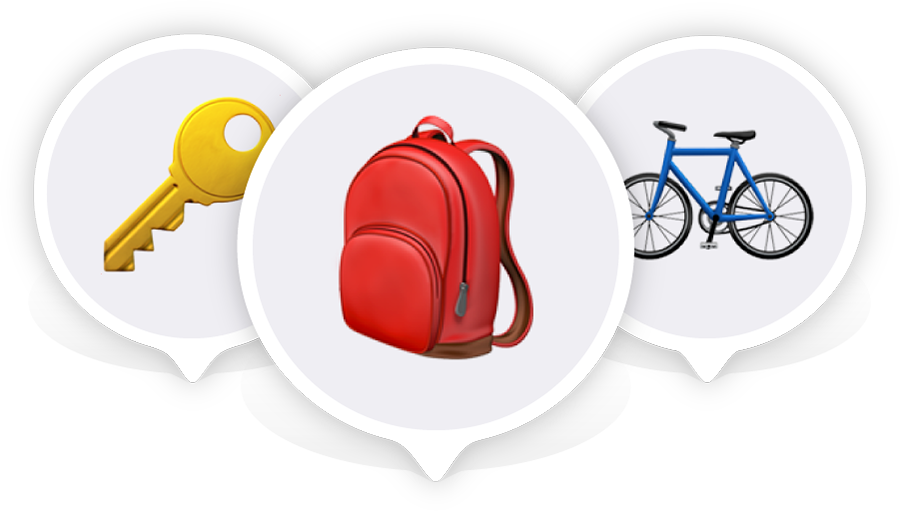
AirTag e Dov'è
Aggiungi un AirTag o un accessorio compatibile di terze parti della rete Dov'è per tenere traccia dei tuoi oggetti personali.
Gli AirTag e gli oggetti della rete Dov'è sfruttano la potenza della rete Dov'è, una rete crittografata e anonima composta da dispositivi Apple. I dispositivi nella rete di Dov'è utilizzano la tecnologia Bluetooth sicura per rilevare gli oggetti mancanti nelle vicinanze e segnalarti la loro posizione approssimativa, consentendoti di ritrovarli in totale sicurezza e nel pieno rispetto della privacy.
Individua il dispositivo Apple o l'AirTag smarrito con l'app Dov'è
Individua la posizione del tuo AirTag con Posizione precisa
Puoi aggiungere fino a 32 oggetti in Dov'è. Oltre all'AirTag e agli accessori di terze parti della rete Dov'è nel pannello Oggetti, le AirPods Max vengono considerate come un unico oggetto, gli AirPods e AirPods Pro 1 come due oggetti e gli AirPods Pro 2 come tre oggetti.
Aggiungere un AirTag
Tieni l'AirTag vicino al tuo iPhone o iPad, poi tocca Connetti. Se disponi di più di un AirTag e ricevi l'avviso “Sono stati rilevati vari AirTag”, assicurati che nelle vicinanze del dispositivo si trovi un solo AirTag alla volta.

Assegna un nome al tuo AirTag, poi tocca Continua.

Per registrare l'AirTag con il tuo Apple Account, tocca di nuovo Accetto o Continua.
Tocca Fine.
Per aggiungere il tuo AirTag nell'app Dov'è:
Tocca Accessori.
Tocca il , poi tocca Aggiungi AirTag.
Una volta aggiunto un AirTag (o un oggetto di terze parti), puoi condividerlo per consentire di trovarlo anche a chi prende in prestito tale oggetto, come ad esempio le tue chiavi.
Aggiungere un prodotto compatibile di terze parti
Per aggiungere un oggetto della rete Dov'è nell'app Dov'è, segui le istruzioni del produttore per collegare l'oggetto al tuo iPhone. Quindi apri Dov'è, tocca Oggetti, tocca il , poi tocca Aggiungi un altro oggetto. Segui i passaggi indicati sullo schermo per completare la configurazione dell'oggetto.

Se non riesci ad aggiungere il tuo AirTag
In primo luogo, assicurati che il tuo iPhone o iPad sia pronto. Poi segui i passaggi per provare ad aggiungere di nuovo l'AirTag.
Preparazione del dispositivo
Aggiorna il tuo dispositivo alla versione più recente di iOS o iPadOS.
Apri l'app Impostazioni, poi tocca Bluetooth e assicurati che sia attivato.
Apri l'app Impostazioni, tocca Privacy e sicurezza > Localizzazione e verifica che l'opzione Localizzazione sia attivata. Poi scorri verso il basso, tocca Dov'è e scegli un livello di accesso. Per individuare la posizione con la massima accuratezza, attiva Posizione esatta.
Controlla che la configurazione del tuo account Apple sia terminata. Apri l'app Impostazioni, poi tocca il tuo nome. Controlla se sono presenti avvisi per aggiornare le impostazioni dell'Apple Account.
Assicurati di disporre di una connessione Wi-Fi o cellulare forte.
Ripetere la configurazione dell'AirTag
Se l'animazione della configurazione non è più visibile, premi il tasto laterale o il tasto Standby/Riattiva sull'iPhone per mettere il dispositivo in stato di stop. Poi riattivalo e sbloccalo, quindi attendi 15 secondi. L'animazione dovrebbe comparire di nuovo.
Se stai tentando di configurare più AirTag, assicurati che vicino al tuo dispositivo sia presente un solo AirTag alla volta.
Se viene visualizzato un messaggio di errore che indica che non è possibile aggiungere nuovi oggetti, gestisci gli oggetti presenti in Dov'è. Per oggetti si intendono tutti quelli elencati nel pannello Oggetti e gli AirPods nel pannello Dispositivi. Puoi aggiungere fino a 32 oggetti.
Potresti dover rimuovere e sostituire la batteria dell'AirTag.
Le informazioni su prodotti non fabbricati da Apple, o su siti web indipendenti non controllati o testati da Apple, non implicano alcuna raccomandazione o approvazione. Apple non si assume alcuna responsabilità in merito alla scelta, alle prestazioni o all'utilizzo di prodotti o siti web di terze parti. Apple non esprime alcuna opinione in merito alla precisione o all'affidabilità dei siti web di terze parti. Per ulteriori informazioni contatta il fornitore.
